이것은 일반적인 Mac 문제입니다. 스토리지 디스크가 가득 찼음을 알리는 알림이 표시됩니다. 계속하려면 Mac의 공간을 확보해야합니다. 다시 말해, 당신은 맥 스토리지 클리너.
물론 항상 수동으로 할 수 있습니다. 세계에 항상 있다면. 지금 생각한다면 세계에 항상 있더라도 수동으로 Mac을 청소하는 것보다 더 생산적인 일을하고 싶습니까?
따라서 Mac 스토리지 클리너로 작동할 수 있는 앱을 사용하는 것이 훨씬 좋습니다. 다음은 Mac 스토리지 클리너로 작동하여 세상의 모든 시간을 절약하는 데 도움이 되는 세 가지 멋진 앱입니다.
부품 1. Mac에서 저장 공간을 확인하는 방법
저장 디스크가 꽉 찼다는 알림을 무시해서는 안됩니다. 사실, 당신은 그것이 나타날 때까지 기다릴 필요가 없습니다.
요점은 Mac의 저장 공간을 확인하는 습관이되어야한다는 것입니다. 그것을하는 것은 매우 쉽습니다. 아래 단계를 따르십시오.
- 화면 왼쪽 상단의 Apple 로고로 이동하십시오. 그것을 클릭하십시오.
- 이 매킨토시에 관하여를 선택하십시오.
- 팝업 창의 스토리지 탭으로 커서를 가져갑니다. 그것을 클릭하십시오. 하드 드라이브의 공간 분석을 보여주는 간단한 그래프가 표시됩니다.
2 부분. Mac을 청소하는 데 도움이되는 세 가지 Mac 스토리지 클리너
이제 공간을 얼마나 확보해야 하는지 알았으므로 더 이상 필요하지 않은 파일을 찾을 차례입니다. 다시 말하지만 시간이 많이 걸릴 수 있습니다. 이 세 가지 앱을 사용하면 즉시 파일을 찾고 삭제할 수 있습니다. Mac 스토리지 클리너로 사용할 수 있습니다.
옵션 1. 파워마이맥
PowerMyMac은 Mac 청소 시간을 절약하는 데 도움이 될 수 있는 적극 권장되는 앱입니다. 이 특정 앱을 사용하면 Mac에서 너무 많은 공간을 차지하는 파일 검색에 대해 걱정할 필요가 없습니다. 사용하기 쉬운 앱입니다. 사용 방법을 보려면 계속 읽으십시오.
- PowerMyMac 다운로드 LINK. 앱을 설치하고 엽니다.
- 상태 탭을 클릭하여 Mac에서 정리해야 하는 공간의 양을 확인하십시오. 상태 탭을 클릭하면 CPU, 메모리 및 디스크에 남은 용량이 표시됩니다.
- Cleaner를 클릭하여 시스템, iPhoto 폴더, 이메일, 유사한 사진, iTunes, 휴지통 및 기타 쓸모없는 파일을 정리하십시오.
- 1. 화면에 시스템 정크 팝업 창이 나타나면 스캔 버튼을 클릭합니다.
- 2. 보기 버튼을 클릭하여 파일을 봅니다. 파일을 선택합니다.
- 3. 정리 버튼을 클릭하여 파일을 정리합니다.
- 4. 계속 진행하려면 비밀번호를 입력하세요.
- 5. 확인 버튼을 클릭하여 파일을 삭제합니다. 다른 폴더를 정리하려면 동일한 절차를 따르십시오.
- 더 이상 필요하지 않은 일부 앱을 제거하려면 툴킷 탭을 클릭하십시오. 이 탭은 또한 Mac을 유지 관리하는 데 도움이 될 수 있습니다.
- 1. 메뉴에서 툴킷 탭을 클릭합니다.
- 2. Toolkit에서 폴더를 선택합니다. 이러한 폴더는 제거 프로그램, 유지 관리, 개인 정보 보호, NTFS, 파일 관리, 숨기기, 보관 취소 및 Wi-Fi입니다.
- 3. 스캔 버튼을 클릭합니다. 중지 버튼을 클릭하여 프로세스를 중지할 수도 있습니다.
- 4. 정리할 파일을 보고 선택합니다.
- 5. 확인 버튼을 클릭하여 계속 진행합니다. 동일한 간단한 단계가 다른 폴더에도 적용됩니다.
옵션 #2. OmniDiskSweeper
이것은 몇 초 안에 작업을 수행 할 수있는 것보다 매우 간단한 Mac 스토리지 클리너입니다.
- 온라인으로 검색하십시오.
- 다운로드하여 엽니 다.
- 팝업 창에서 하드 드라이브를 클릭하십시오.
- 스윕을 클릭하십시오.매킨토시 HD”드라이브. 팝업 창의 하단에 표시됩니다.
- 화면에 나타나는 다음 팝업 창을 살펴보십시오. 컴퓨터의 모든 단일 저장소와 폴더가 차지하는 공간이 표시됩니다.
- 내부를 보려면 폴더를 클릭하십시오. 오랫동안 보거나 사용하지 않은 오래된 파일을 찾을 수 있습니다.
- 목록을 살펴보고 불필요한 파일을 삭제하십시오. 이 도구는 파일을 영구적으로 삭제한다는 점을 명심하십시오. 일단 클릭하면 파란색 파괴 버튼더 이상 해당 파일을 찾지 않도록하십시오. 해당 파일은 휴지통으로 이동하지 않습니다. 그들은 영원히 삭제됩니다.
- 파란색 삭제 버튼을 클릭하기 전에 삭제중인 내용을 확인하십시오.
옵션 #3. 데이지 디스크
이름이 Mac 용 일반 스토리지 클리너처럼 들리지 않을 수도 있지만 작업도 수행합니다.
- 앱을 다운로드하여 설치하십시오.
- 스캔 버튼을 클릭하여 Mac의 하드 드라이브를 확인하십시오.
- 스캔이 완료 될 때까지 기다리십시오. Mac에서 많은 공간을 차지하는 파일이 곧 표시됩니다. Mac의 공간 분석을 보여주는 멋진 색상의 멋진 그래프를 얻을 수 있습니다. 화면 오른쪽 패널에 Mac의 공간을 차지하는 모든 폴더가 표시됩니다.
- 멋진 컬러 풀 한 그래프를 마우스로 가리키면 파일 위치를 확인할 수 있습니다.
- 삭제하려는 폴더를 화면 왼쪽 하단의 파란색 버튼으로 끕니다.
- 온 클릭 삭제 버튼 화면 하단에.
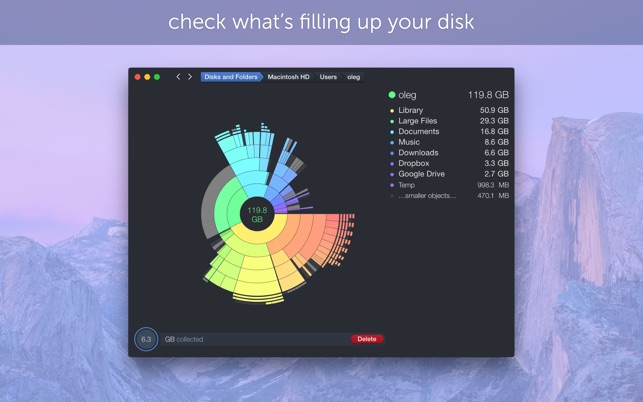
3 부분. 결론적으로
Mac 정리는 중요한 작업 일 수 있습니다. 그럼에도 불구하고 정기적으로해야 할 일입니다. 그것은 Mac을 양호한 상태로 유지하십시오 아주 오랫동안. 시간을 절약하기 위해 위에서 언급 한 세 가지 멋진 앱을 사용할 수 있습니다.
최근에 Mac을 청소 했습니까? 몇 가지 팁과 요령을 독자와 공유하십시오.



